တစ်နေရာရာမှာ ထားထားလို့ ရှာမတွေ့တဲ့ လူတိုင်းအတွက် အကြိမ်များစွာ ဖြစ်ပျက်ဖူးပါတယ်။ ထိုသို့သောအခြေအနေမျိုးတွင်၊ စမတ်နာရီ၏အကူအညီဖြင့် အခြားသူတစ်ဦးအား ဖုန်းခေါ်ဆိုရန် သို့မဟုတ် ကိရိယာကိုရှာဖွေရန် အလွယ်ကူဆုံးဖြစ်သည်။ သို့သော် သင့်ဖုန်းသာမက သင့်နာရီကိုလည်း တစ်နေရာရာတွင် မေ့သွားနိုင်သည်။ အကယ်၍ သင်သည် Apple ဂေဟစနစ်တွင်ရှိနေပါက၊ Find အက်ပ်သည် အမြန်ဆုံးဖြေရှင်းချက်ဖြစ်သည်။
အဲဒါဖြစ်နိုင်တယ်။ မင်းကို စိတ်ဝင်စားတယ်။
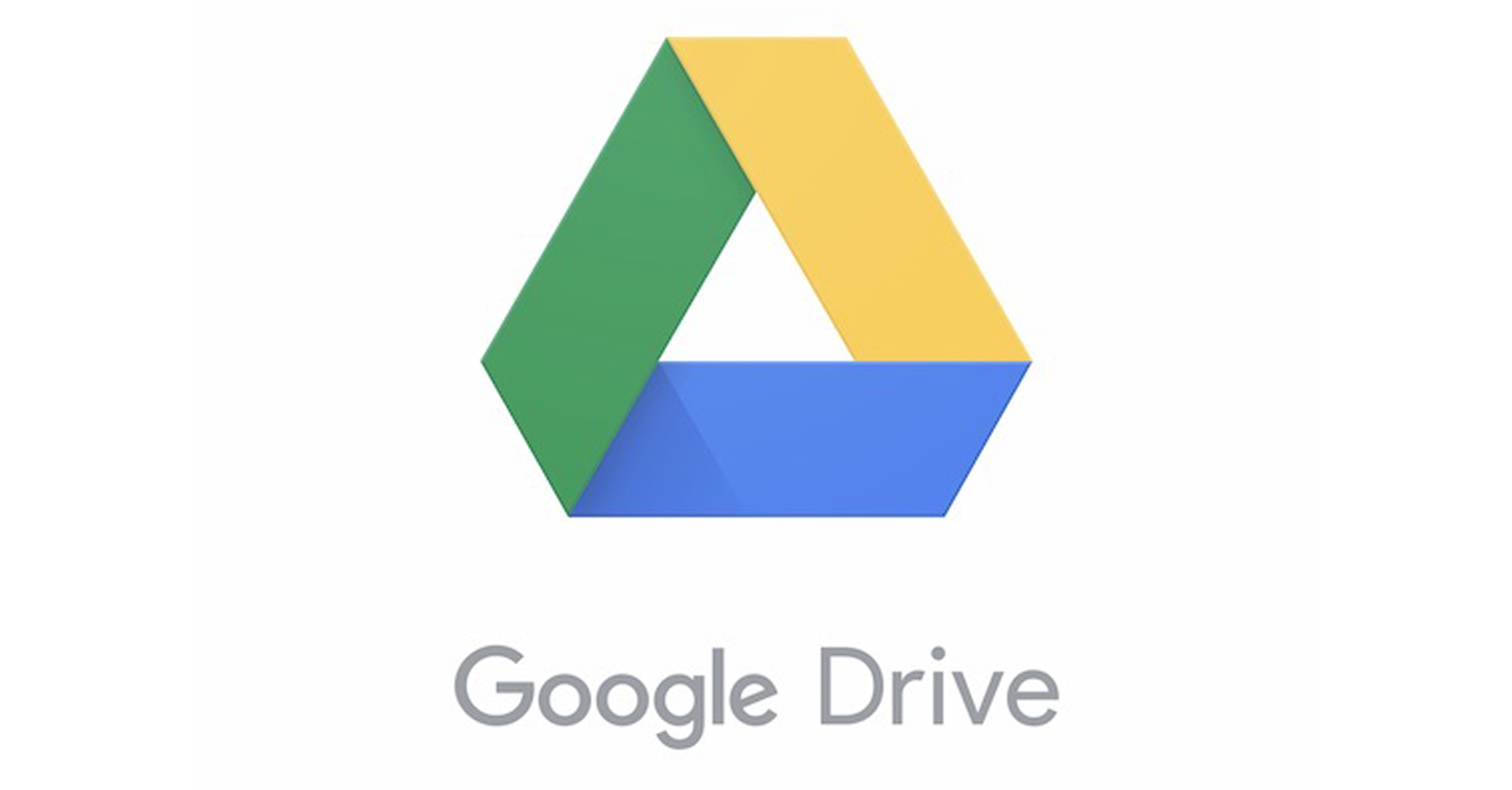
ပျောက်ဆုံးနေသောစက်ပစ္စည်းကို အမှတ်အသားပြုခြင်း။
တစ်ခါတစ်ရံတွင် သင်သည် သင့်စမတ်ဖုန်း၊ တက်ဘလက် သို့မဟုတ် အခြားစက်ပစ္စည်းတစ်ခုခုကို တစ်နေရာရာသို့ မေ့သွားတတ်သည်၊ ၎င်းမှာ သေချာပေါက် မနာလိုဖွယ်အခြေအနေမဟုတ်ပေ။ အနည်းဆုံး ၎င်းကိုရှာဖွေရန် ကြိုးစားရန်၊ ၎င်းအတွက် ဇာတိအက်ပ်တွင် အလွန်ကောင်းသောကိရိယာတစ်ခုရှိသည်။ tab ကိုဖွင့်လိုက်ပါ။ စက်ကိရိယာ, သင်ရှာဖွေနေသောထုတ်ကုန် ရွေးချယ်ပါ။ ပြီးတော့ ရွေးကောက်ပွဲမှာ ပျောက်သည်ဟု အမှတ်အသားပြုပါ။ ကိုနှိပ်ပါ။ အသက်သွင်းပါ။ ထို့နောက် အဆက်အသွယ်အတွက် ဖုန်းနံပါတ်ကို ရိုက်ထည့်ကာ ရှာဖွေသူအတွက် မက်ဆေ့ချ်တစ်ခု ရေးပြီး ရှာဖွေသည့်ကိရိယာတွင် ပြသမည့် လုံလောက်သည်။ အတည်ပြုပေးပါ။ dialog box ပြီးသွားပါပြီ။
အပလီကေးရှင်းကို မဖွင့်ဘဲ မည်သည့်စက်ပစ္စည်းကိုမဆို လျှင်မြန်စွာ အသံမြည်ပါ။
စက်ပစ္စည်းသည် သင်နှင့် တစ်ခန်းတည်းရှိနေကြောင်း သင်သိပါက Find အက်ပ်ကိုဖွင့်ပြီး အသံဖွင့်ရန် စက်ပစ္စည်းကို ရွေးချယ်ရန် အလွန်ရိုးရှင်းပါသည်။ ဥပမာအားဖြင့်၊ Apple Watch တွင် ဤအပလီကေးရှင်းလုံးဝမရှိပါ၊ iPhone ကို ထိန်းချုပ်စင်တာမှ အသံမြည်နိုင်သော်လည်း အခြားစက်ပစ္စည်းများတွင် မရနိုင်ပါ။ ထိုအခြေအနေမျိုးတွင်၊ Siri ကိုဖွင့်ပါ။ မင်းနာရီပေါ်မှာ မင်းလုပ်တယ်။ ဒစ်ဂျစ်တယ်သရဖူကို ကိုင်ထားခြင်းဖြင့်၊ iPhone သို့မဟုတ် iPad တွင်လည်းကောင်း desktop ခလုတ် ဒါမှမဟုတ် သော့ခတ်ခလုတ်နှင့်အတူ iPhone X နှင့် နောက်ပိုင်းအတွက်။ ဥပမာအားဖြင့်၊ သင်သည် iPad ကိုရှာနေပါက စကားစုကို ပြောပါ။ ကျွန်ုပ်၏ iPad ကိုရှာပါ။ အခြားစက်ပစ္စည်းများတွင်၊ သင်ရှာဖွေနေသောထုတ်ကုန်၏အမည်မှာ သေချာပါသည်။ မကြာမီ သင့်အတွက် အသံစတင်ဖွင့်ပါမည်။
ပြင်ပစက်ကိရိယာတွင် Find ကိုဖွင့်ပါ။
Android ဖုန်းများ သို့မဟုတ် Windows PC များပေါ်တွင် Find ကိုကြည့်ရှုရန် သီးခြားအက်ပ်တစ်ခုမျှမရှိပါ၊ ကံကောင်းစွာပင် ၎င်းသည် အလွန်ရှုပ်ထွေးခြင်းမရှိပါ။ Find here ကိုဖွင့်ရန်၊ မည်သည့်ဝဘ်ဘရောက်ဆာသို့ရွှေ့ပြီး ၎င်းကိုသွားပါ။ ဤစာမျက်နှာများ။ သင်၏ Apple ID ဖြင့် ဝင်ရောက်ပြီး Find ဝန်ဆောင်မှုကို ကြည့်ရှုပါ။
အဲဒါဖြစ်နိုင်တယ်။ မင်းကို စိတ်ဝင်စားတယ်။
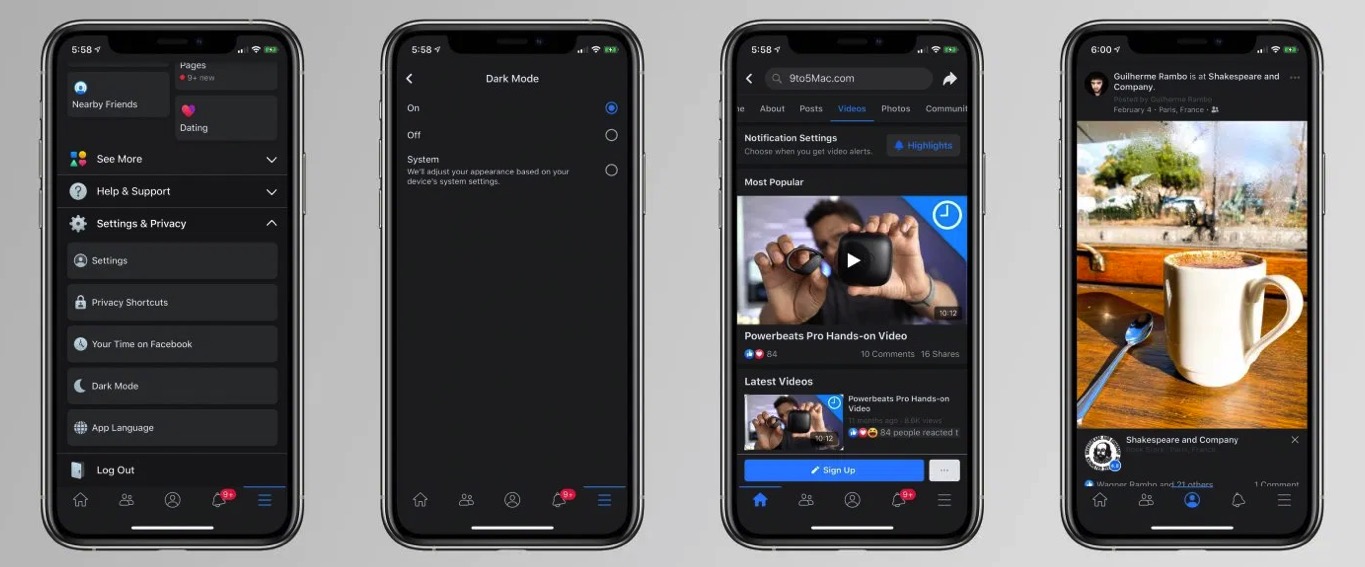
သင့်တည်နေရာကို အခြားသူများနှင့် မျှဝေပါ။
မကြာခဏဆိုသလို၊ အခြားတစ်ဦးသည် သူငယ်ချင်း သို့မဟုတ် လုပ်ဖော်ကိုင်ဖက်နှင့်အတူရှိနေသည့်နေရာကို ခြုံငုံသုံးသပ်ရန် သင့်အတွက် အသုံးဝင်နိုင်သည်။ ဥပမာ- သင့်သူငယ်ချင်းရောက်လာမယ်လို့ သင်မျှော်လင့်ထားတယ်ဆိုရင် သူလိုအပ်တဲ့နေရာမှာ ဘယ်လောက်ကြာကြာနေမယ်ဆိုတာကို သိဖို့အတွက် သူ့ကို အဆက်မပြတ် ဖုန်းခေါ်နေဖို့ မလိုအပ်ပါဘူး။ တည်နေရာမျှဝေခြင်းကို စနစ်ထည့်သွင်းရန်၊ မျက်နှာပြင်အောက်ခြေရှိ တက်ဘ်သို့ ရွှေ့ပါ။ ပြည်သူ့ ကိုနှိပ်ပါ။ ကျွန်ုပ်၏တည်နေရာကို မျှဝေပါ။ သင့်အဆက်အသွယ်စာရင်းမှ ရွေးပါ၊ ထို့နောက် နှိပ်ပါ။ ပို့ပါ။
တည်နေရာမျှဝေခြင်းကို ပိတ်ပါ။
တစ်ခါတစ်ရံတွင် သင့်မိသားစု သို့မဟုတ် သူငယ်ချင်းများက သင့်ကို မတွေ့အောင် တားဆီးထားရန် လိုအပ်သည်၊ သင့်မိဘများနှင့် တည်နေရာမျှဝေခြင်းကို ဖွင့်ထားပြီး သင်ရောက်နေသောနေရာကို ၎င်းတို့အား ခြေရာခံရန် မလိုလားပါက ၎င်းသည် အသုံးဝင်ဆုံးဖြစ်သည်။ ၎င်းကိုပိတ်ရန်၊ တက်ဘ်သို့ရွှေ့ပါ။ ငါ a ပိတ်ပါ။ ပြောင်း ကျွန်ုပ်၏တည်နေရာကို မျှဝေပါ။ ပြန်လည်မျှဝေခြင်းကို မဖွင့်မချင်း တည်နေရာကို မျှဝေမည်မဟုတ်ပါ။
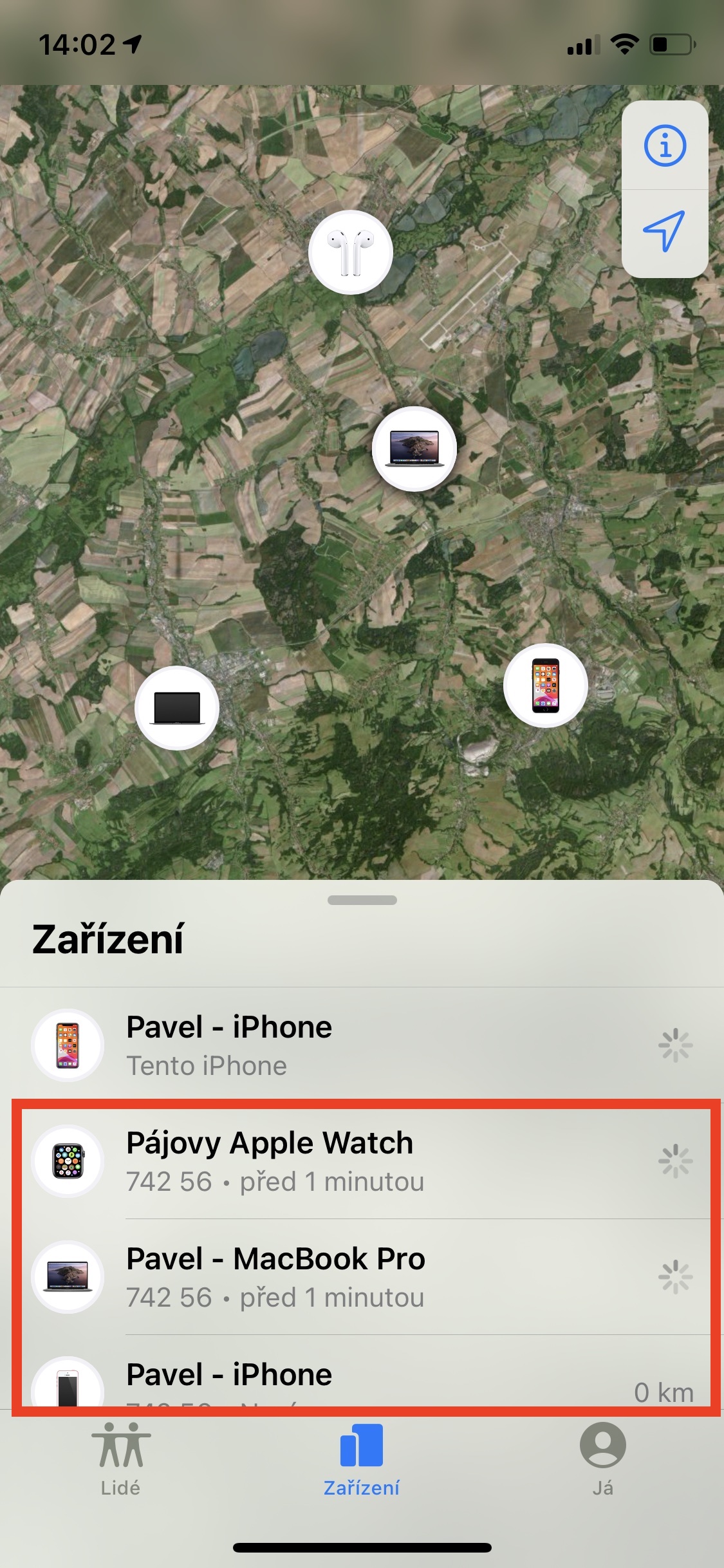
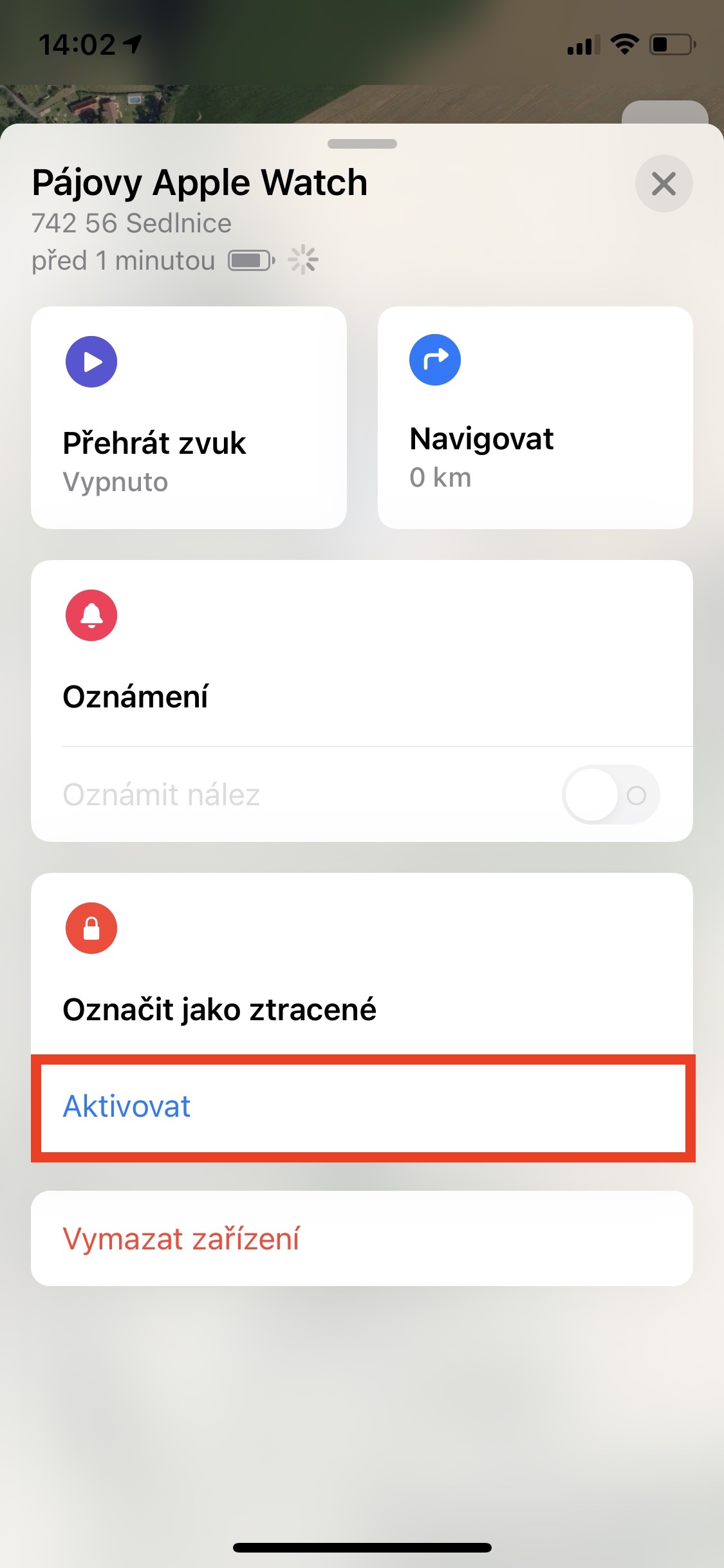

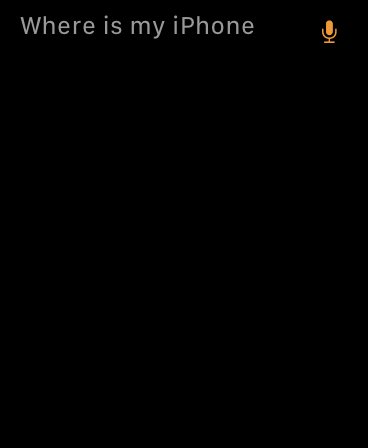
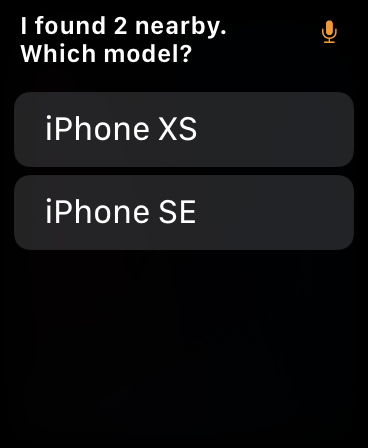
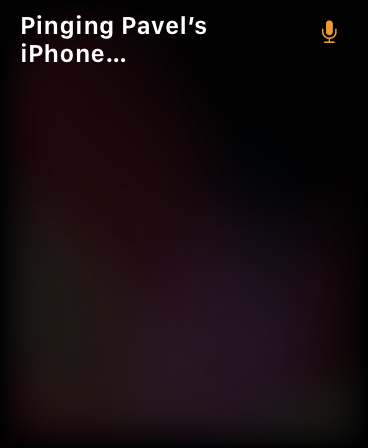
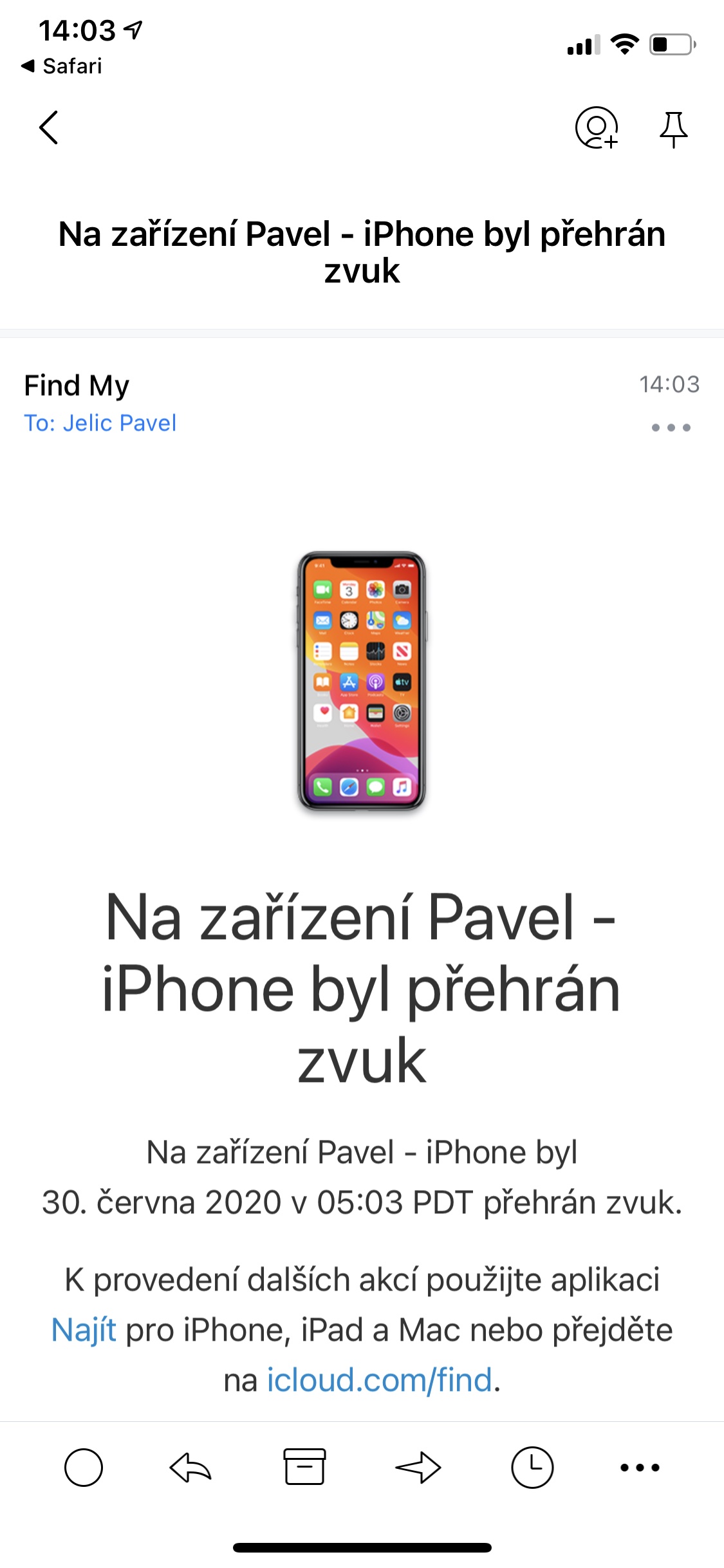
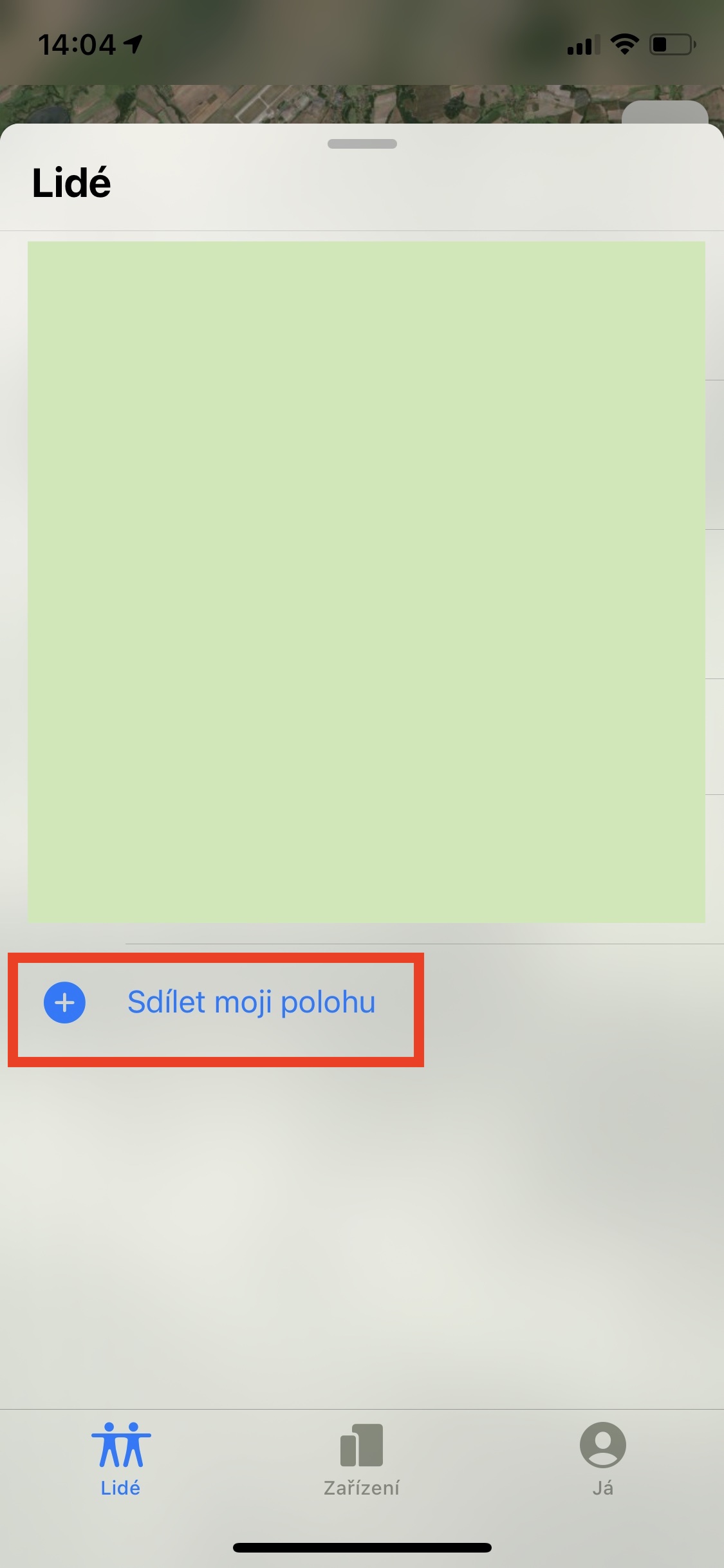
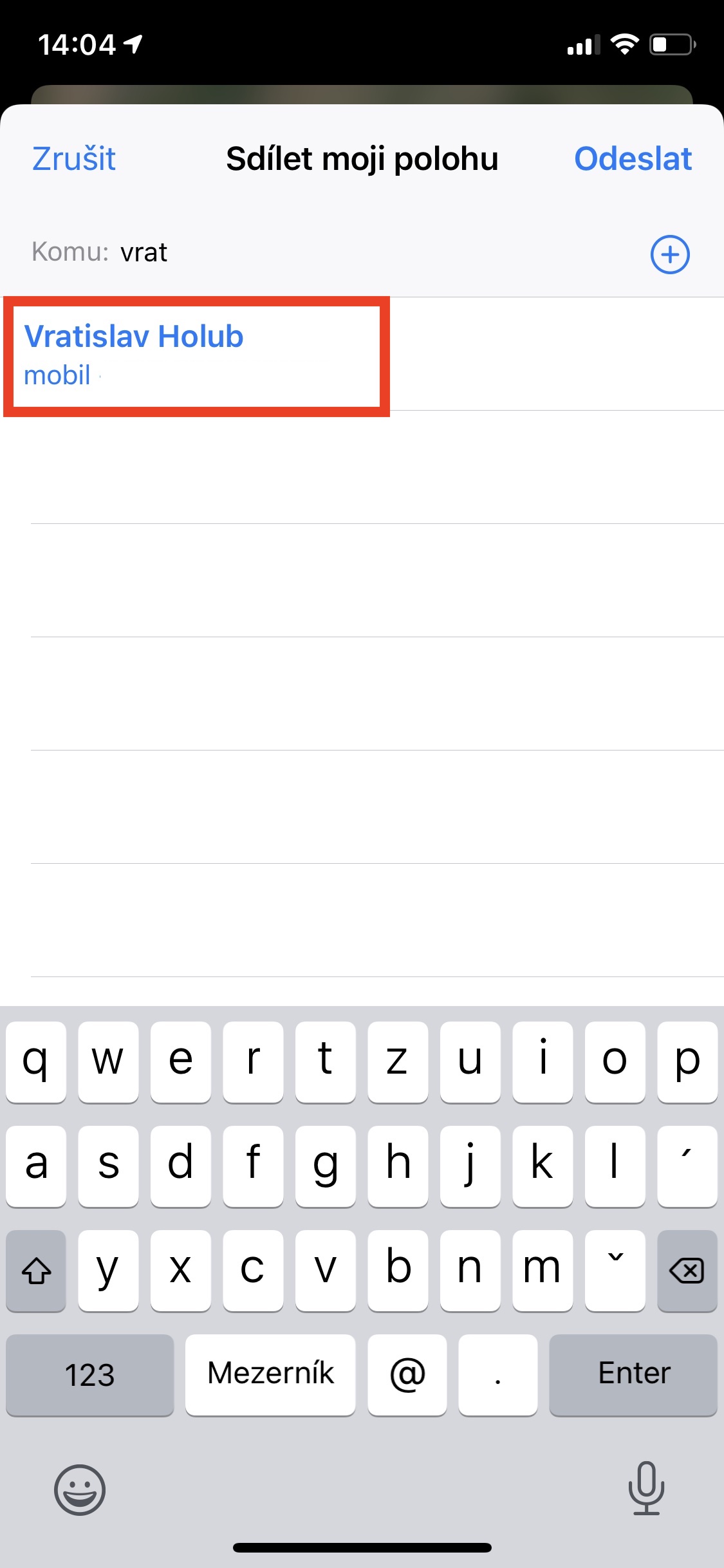
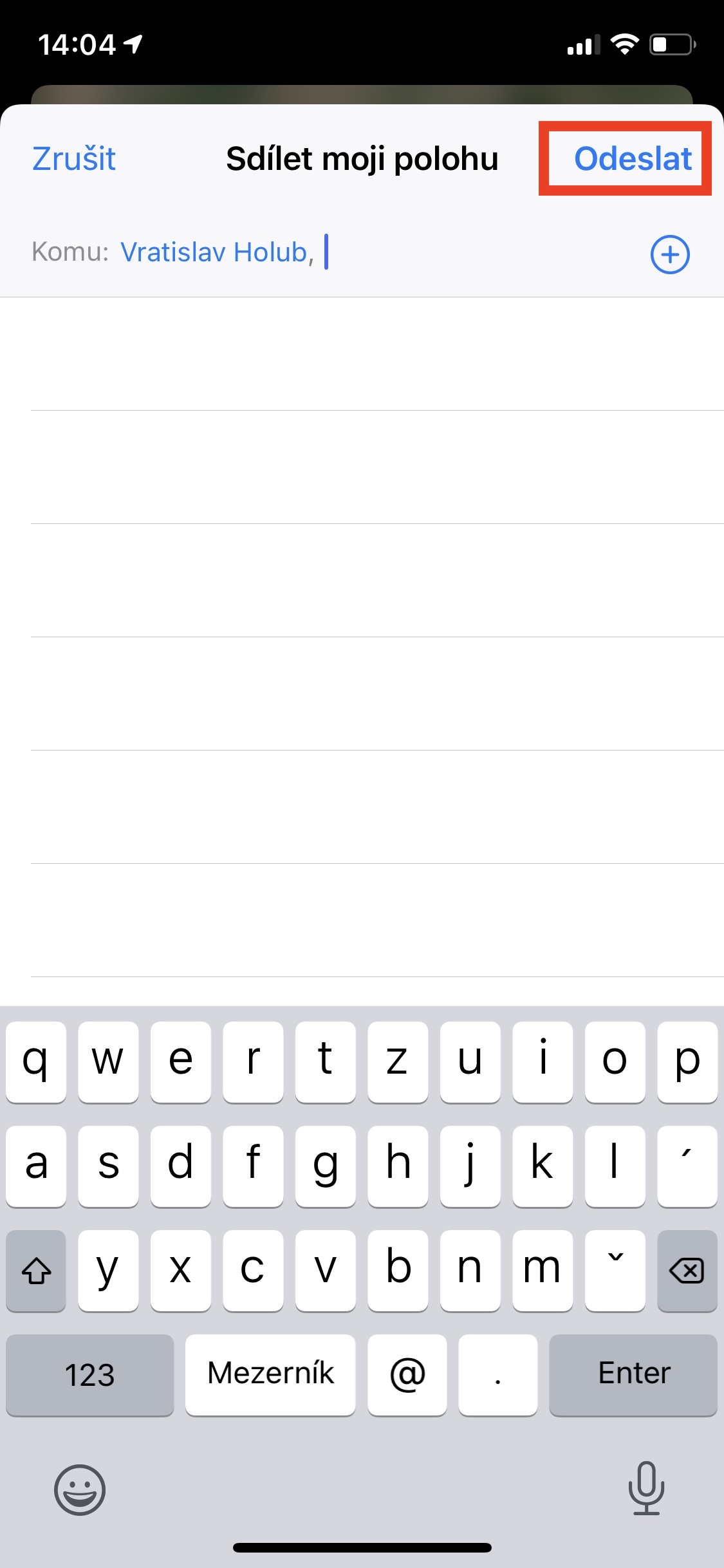


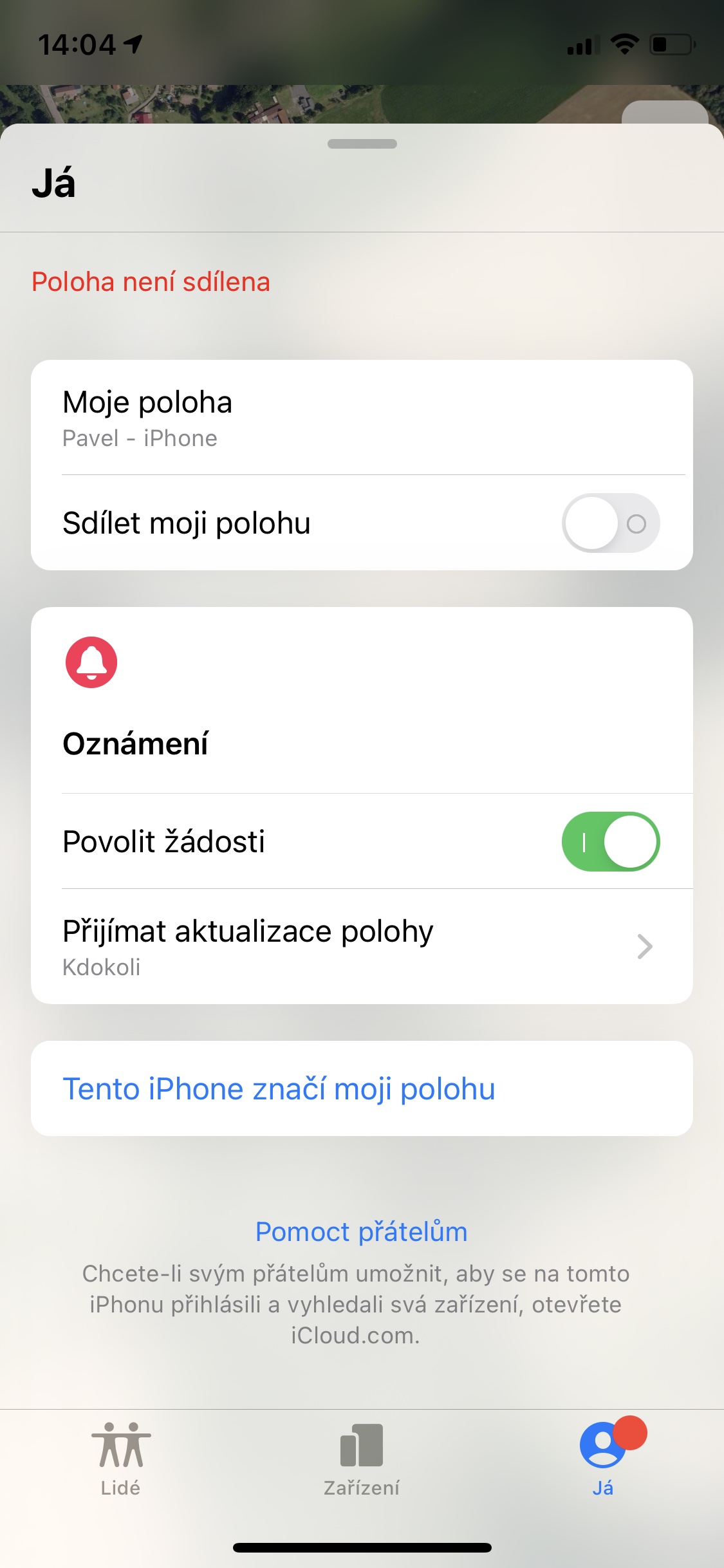
တည်နေရာများကို တစ်စုံတစ်ဦးနှင့်လည်း မျှဝေပါသည်၊ သို့သော် ၎င်းသည် ဘာမှမဖြစ်ပါ၊ သင့်တွင် ၎င်းကိုဖွင့်ထားပြီး signal သည် ဘာမှမဟုတ်ပါ၊ ၎င်းသည် အလိုရှိတိုင်း အပလီကေးရှင်းက သူ့ကိုယ်သူပြသထားသကဲ့သို့ အဘယ်ကြောင့် အလုပ်မဖြစ်သင့်ပါသနည်း။
၎င်းကိုဖွင့်ထားပြီး အပလီကေးရှင်းရှိ find people box ကို လွတ်သွားသော်လည်း ကျွန်ုပ်၏တည်နေရာကို မျှဝေ၍မရပါ။ တစ်ယောက်ယောက်က ကူညီနိုင်မလား။
အဲဒီလူက အိမ်မှာနေပြီး တခြားနေရာကို ညွှန်ပြတာ မင်းကြုံဖူးလား။
ဟုတ်တယ်၊ ဒါပေမယ့် မဝေးဘူး။ ကွာခြားချက်မှာ မီတာ ၄၀၀ ခန့်ရှိသည်။
find people လုပ်ဆောင်ချက်ဖြင့်၊ နေရာမှထွက်ခွာပြီးနောက် အကြောင်းကြားချက်ကို သတ်မှတ်သည့်အခါ၊ ကျွန်ုပ်သည် ကျွန်ုပ်၏ မိုဘိုင်းလ်ဖုန်းတွင်သာ အကြောင်းကြားချက်တစ်ခုကို ကျွန်ုပ်၏ apple watch တွင် ရရှိပါသည်။ ကျွန်ုပ်၏နာရီပေါ်ရှိ အကြောင်းကြားချက်ကို လက်ခံရရှိရန်လည်း ဖြစ်နိုင်ပါသလား။